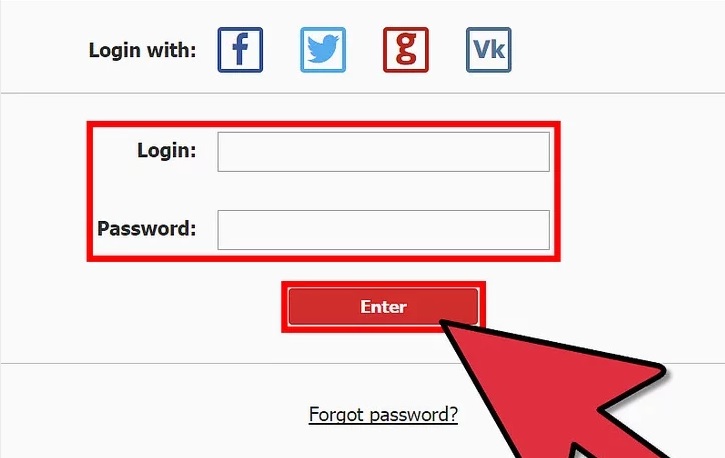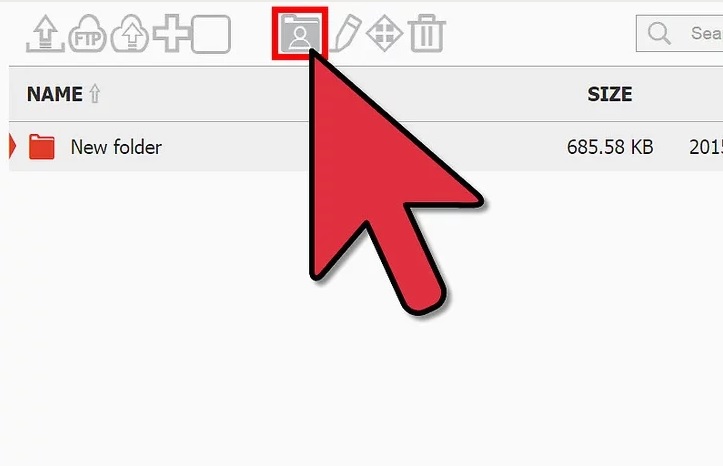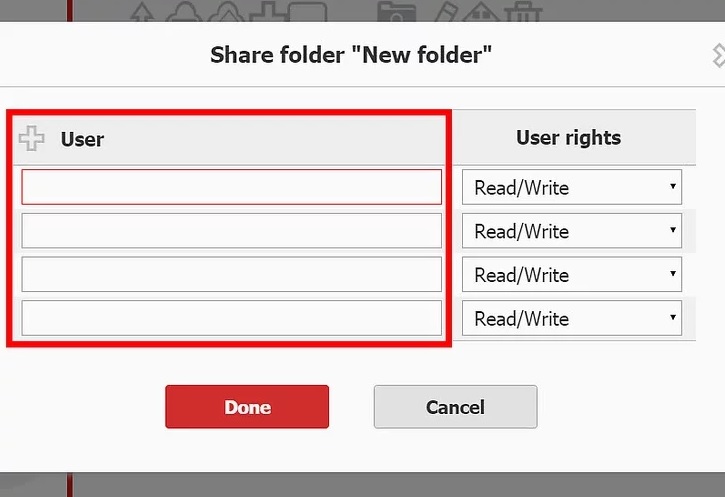نحوه نصب uTorrent در سیستم ویندوز
نحوه نصب uTorrent در سیستم ویندوز
uTorrent یک نرم افزار P2P است که به شما اجازه ی دانلود فایل های تورنت ویدئو ها, بازی ها, موزیک و حتی کتاب های الکترونیکی را می دهد. قبل از اینکه بتوانید فایل های تورنت را دانلود کنید, لازم است این برنامه را در کامپیوتر خود نصب کرده باشید. این کار بسیار ساده است و تنها چند دقیقه از زمان شما را می گیرد.
مراحل :
1. مرورگر دلخواه خود را باز کنید.
- آدرس http://www.utorrent.com را در نوار بالای صفحه تایپ کنید.
- هنگامی که وارد سایت uTorrent شدید, از نوار سبز رنگ روی گزینه ی “Download ” کلیک کنید.
- از سمت راست صفحه روی گزینه ی “Windows ” کلیک کنید.
5. از کنار برچسب “uTorrent Stable 3.4.2. ” روی گزینه ی “Download Now ” کلیک کنید.
- هنگامی که پنجره ی دانلود باز شد روی گزینه ی “Save ” کلیک کنید. از شما پرسیده می شود که می خواهید فایل را در چه جایی ذخیره کنید. هر پوشه ای را که دوست دارید انتخاب کنید. می توانید desktop را انتخاب کنید تا بعدا بتوانید راحت تر آن را پیدا کنید.

uTorrent
- نصب کننده uTorrent را باز کنید. هنگامی که دانلود به پایان رسید. به صفحه ی دسکتاپ یا محلی که فایل را ذخیره کردید بروید. برای راه اندازی نصب کننده uTorrent روی فایل دانلود شده دوبار کلیک کنید.
- در صفحه ی نصب uTorrent روی گزینه ی Next کلیک کنید.
9. در صفحه ی هشدار, مجددا روی گزینه ی Next کلیک کنید.
- در صفحه ی موافقتنامه شرایط را بپذیرید. شرایط را مطالعه کنید سپس روی گزینه ی “I Agree ” کلیک کنید.
- محلی را در دایرکتوری مشخص کنید تا uTorrent در آنجا ذخیره شود. به صورت پیش فرض, برنامه در پوشه ی Program Files ذخیره خواهد شد.
اکثر کاربران برنامه هایشان را در اینجا ذخیره می کنند. اگر می خواهید برنامه را در محل دیگری ذخیره کنید روی “Browse” کلیک کنید و پوشه ی مورد نظر خود را انتخاب کنید.
هنگامی که کار به اتمام رسید روی گزینه ی “Next ” کلیک کنید.
12. برای نصب برنامه روی گزینه ی Install کلیک کنید.
منبع : نحوه نصب uTorrent در سیستم ویندوز
 (0)
(0)